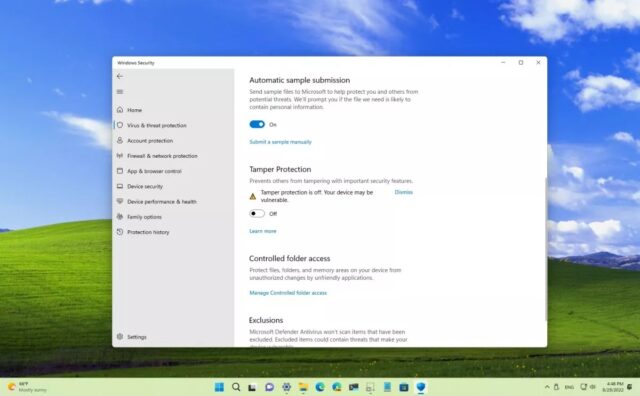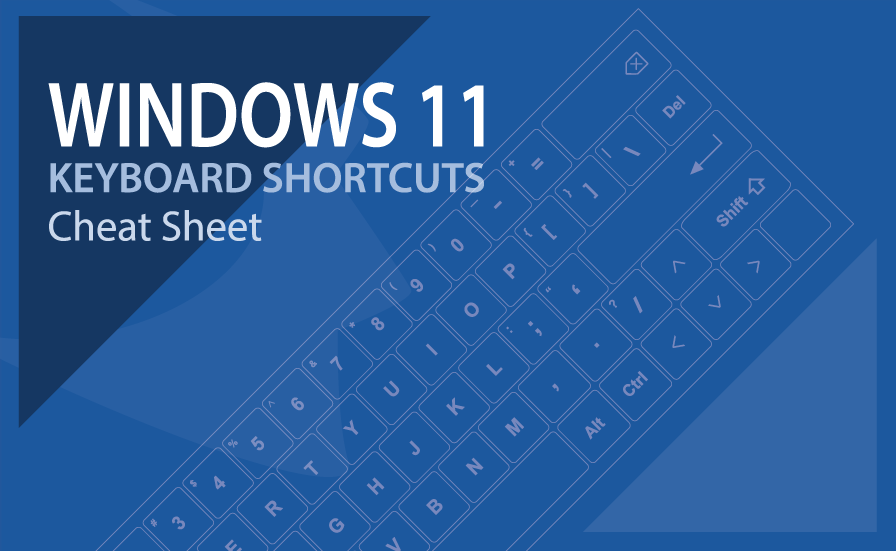اگر نمی توانید تنظیمات آنتی ویروس Microsoft Defender را از طریق Group Policy، Command Prompt یا PowerShell تغییر دهید، به این دلیل است که Tamper Protection فعال است. در این مطلب روش غیر فعال کردن Tamper Protection در ویندوز ۱۱ و نحوه رفع این مشکل را می بینید.
Tamper Protection در ویندوز ۱۱ قابلیتی امنیتی است که از تغییرات غیر مجاز در ویژگی های امنیتی که مستقیم از طریق برنامه ایجاد نمی شوند جلوگیری می کند.
اگرچه این قابلیت هنگام حملات هکرها و برنامههای مخربی که سعی در غیر فعال کردن ویژگیهای امنیتی دارند، یک لایه حفاظتی اضافی به ارمغان می آورد، اما شما را از ایجاد هرگونه تغییر در خارج از برنامه نیز باز می دارد. به عنوان مثال زمانی که برای تغییر پیکر بندی آنتی ویروس Microsoft Defender، فایروال یا هر ویژگی دیگری نیاز به استفاده از فرمان های Command Prompt یا PowerShell داشته باشید یا زمانی که بخواهید آنتی ویروس را با استفاده از ویرایشگر Group Policy غیر فعال کنید، Tamper Protection اجازه انجام این کار را به شما نمی دهد.
به هر دلیل در ویندوز ۱۱ اگر می خواهید تنظیمات امنیتی را خارج از برنامه تغییر دهید، می توانید Tamper Protection را از Windows Security غیر فعال کنید. این راهنما روش غیر فعال کردن Tamper Protection در ویندوز ۱۱ را به شما نشان می دهد.
چگونه Tamper Protection در ویندوز ۱۱ را غیر فعال کنیم
بیایید ببینیم روش غیر فعال کردن Tamper Protection در ویندوز ۱۱ چگونه است. برای خاموش کردن Tamper Protection مراحل زیر را طی کنید.
۱- Start را باز کنید.
۲- Windows Security را جستجو کنید و روی نتیجه جستجو کلیک کنید.
۳- روی Virus & threat protection کلیک کنید.
۴- در قسمت Virus & threat protection روی Manage settings کلیک کنید.
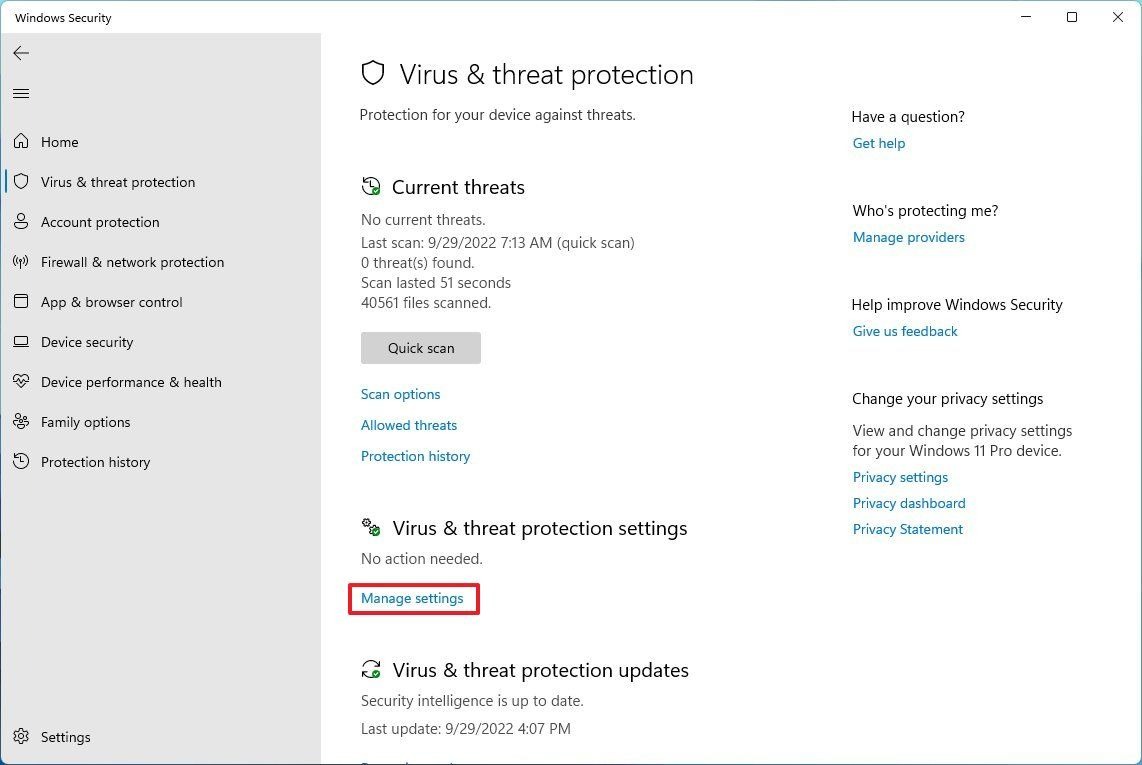
۵- گزینه Tamper Protection را غیر فعال کنید.
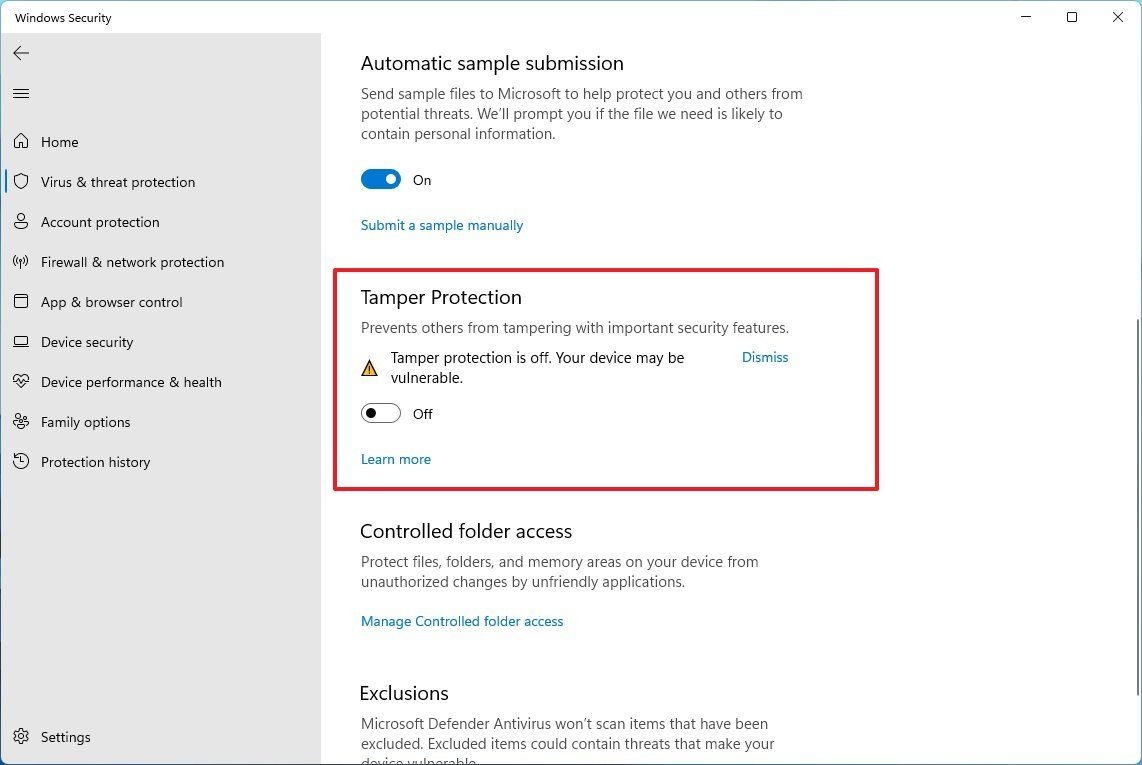
پس از تکمیل مراحل، می توانید تنظیمات امنیتی ویندوز را با استفاده از فرمان ها برنامه های شخص ثالث تغییر دهید.
توجه به این نکته ضروری است که از آنجایی که این ویژگی شما را از ایجاد هرگونه تغییر در خارج از برنامه باز می دارد، آن را فقط از داخل برنامه Windows Security می توانید غیر فعال کنید. این کار با رجیستری یا هر ابزار دیگری امکانپذیر نیست. روش غیر فعال کردن Tamper Protection در ویندوز ۱۱ را یاد گرفتید.
نحوه فعال کردن Tamper Protection در ویندوز ۱۱
روش غیر فعال کردن Tamper Protection در ویندوز ۱۱ به این شکل است. تغییرات مد نظرتان را انجام داده اید و می خواهید Tamper Protection را برگردانید؟ برای فعال کردن Tamper Protection مراحل زیر را انجام دهید:
۱- Start را باز کنید.
۲- Windows Security را جستجو کنید و روی نتیجه جستجو کلیک کنید.
۳- روی Virus & threat protection کلیک کنید.
۴- در قسمت Virus & threat protection روی Manage settings کلیک کنید.
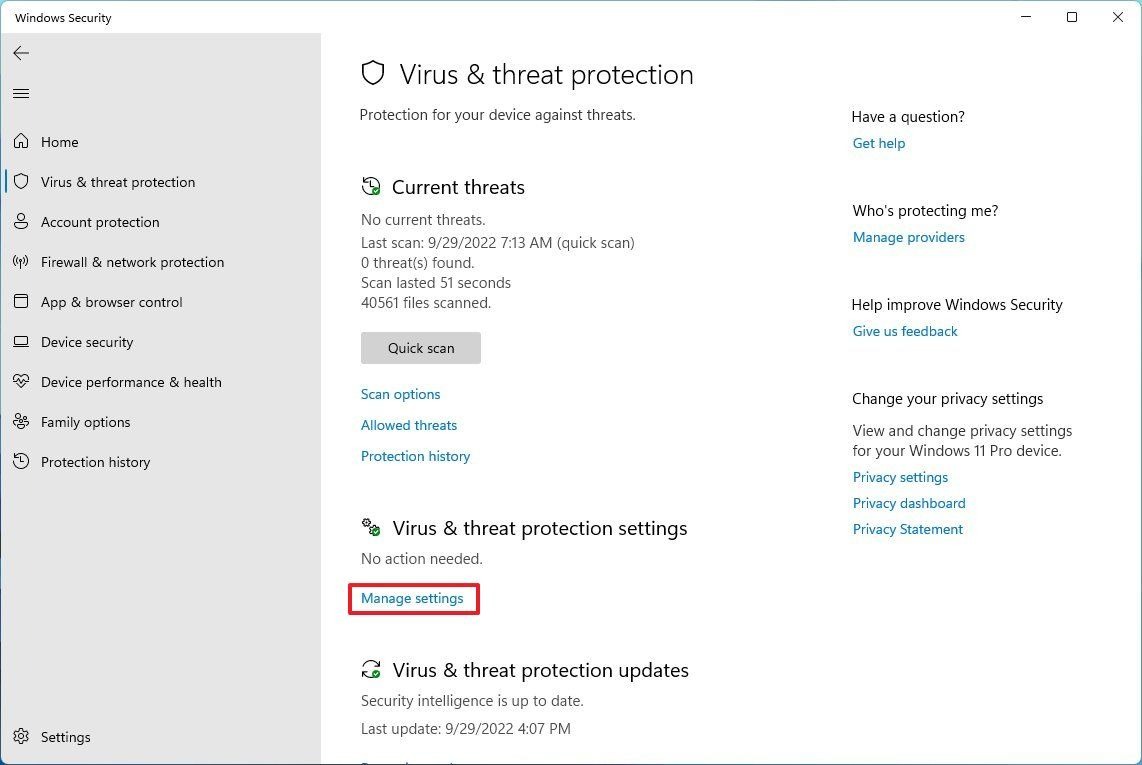
۵- گزینه Tamper Protection را فعال کنید.
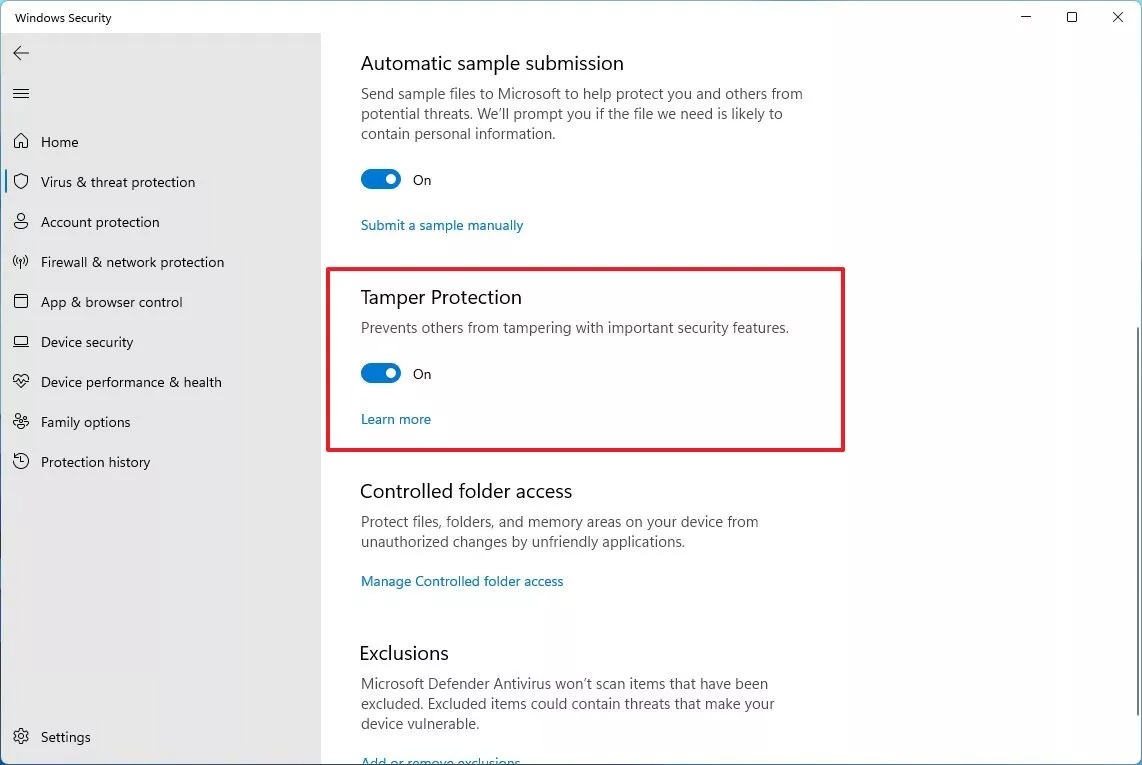
پس از این که این مراحل را تکمیل کردید و گزینه Tamper Protection را فعال کردید، سیستم هر گونه تلاش برای ایجاد تغییرات امنیتی (مانند Real-time protection، حفاظت در فضای ابری، به روز رسانی های آنتی ویروس، اعلان های امنیتی، نظارت بر رفتار و موارد دیگر) از سوی کاربران یا برنامه ها را کنترل می کند و از آن جلوگیری می کند.
روش غیر فعال کردن Tamper Protection در ویندوز ۱۱ به این ترتیب است. می خواهید بیشتر در مورد امنیت ویندوز بدانید؟ می توانید از مطلب نحوه غیر فعال کردن آنتی ویروس Microsoft Defender در ویندوز ۱۱ کمک بگیرید.